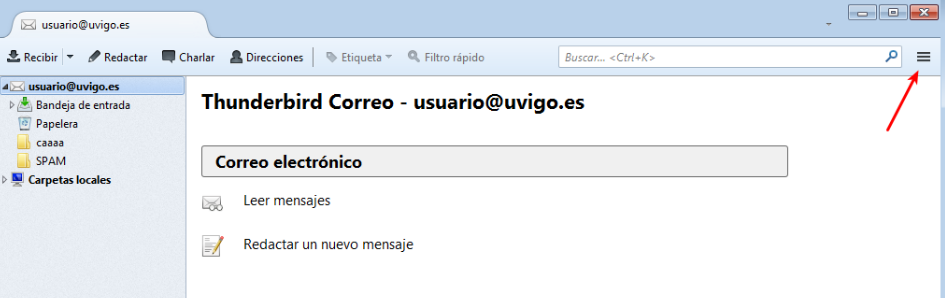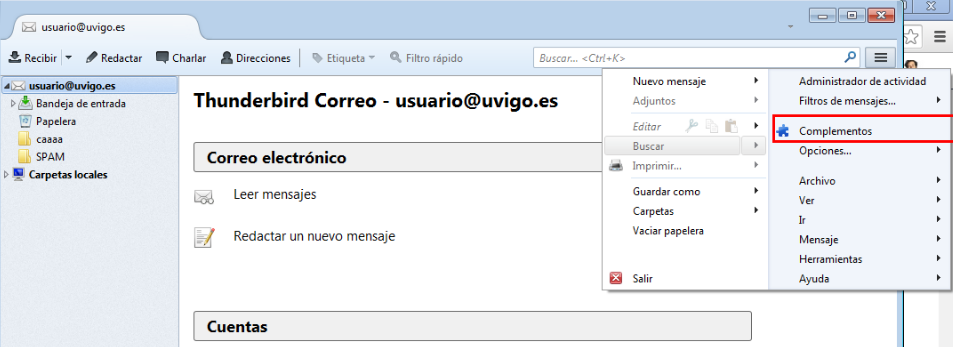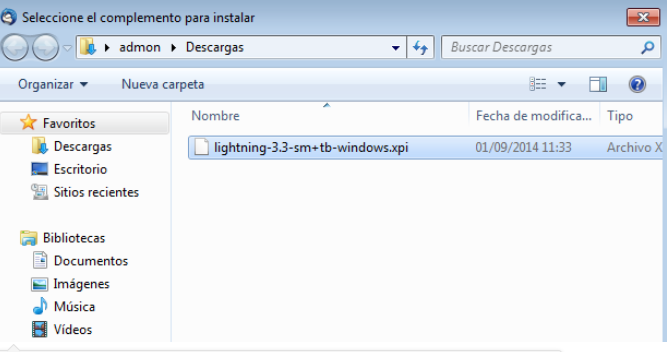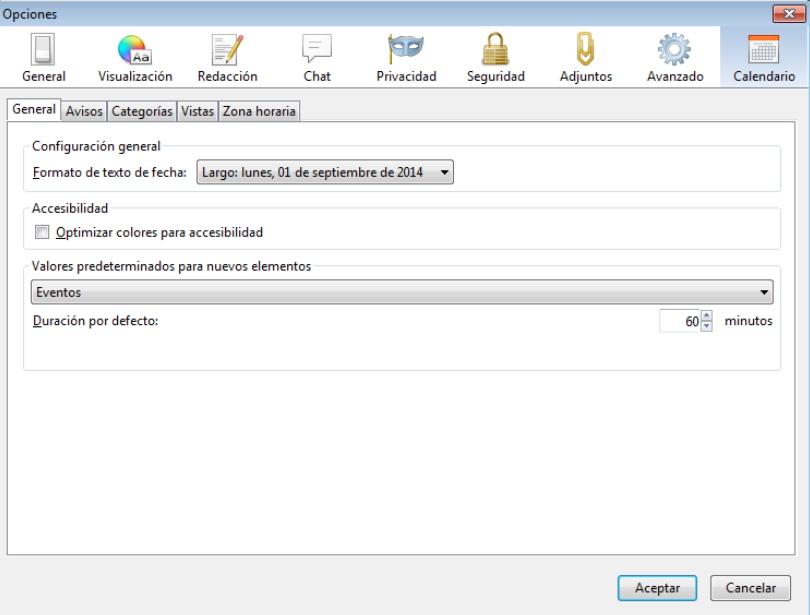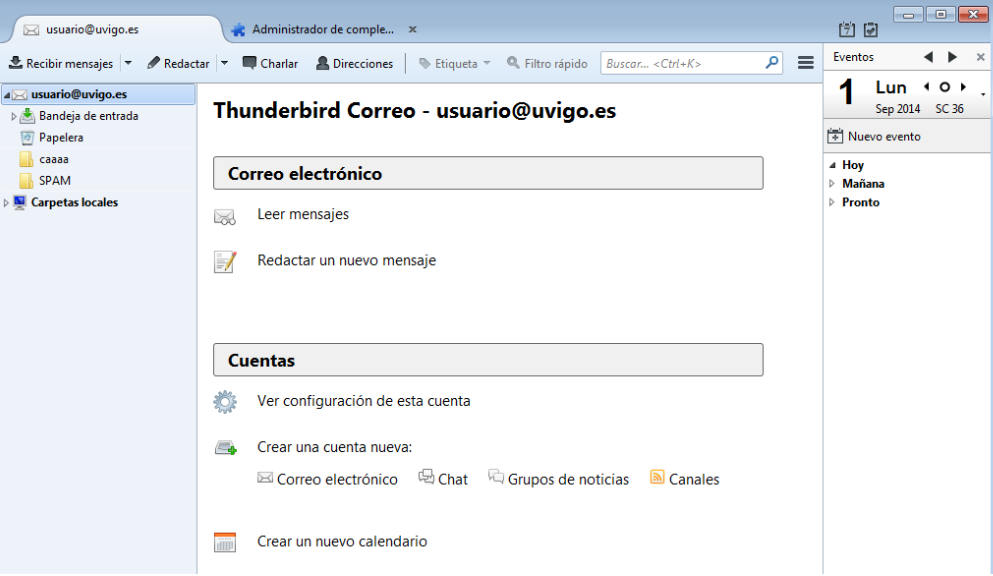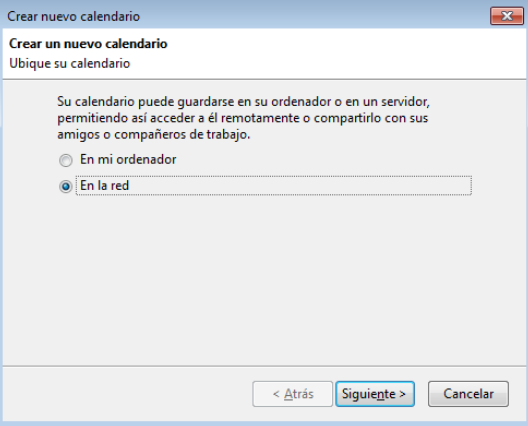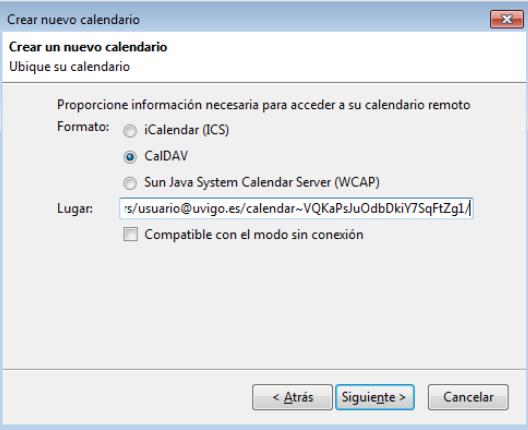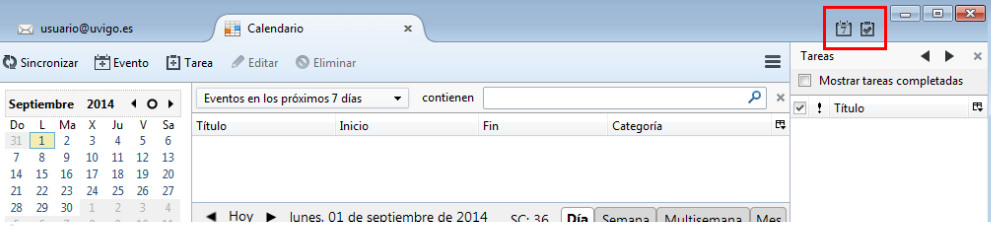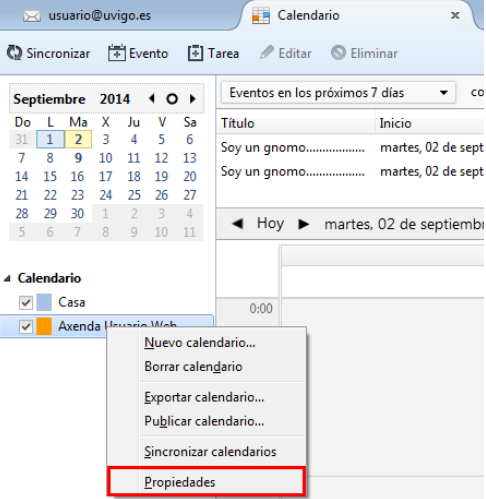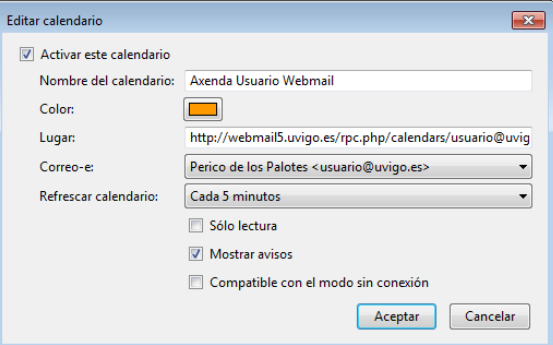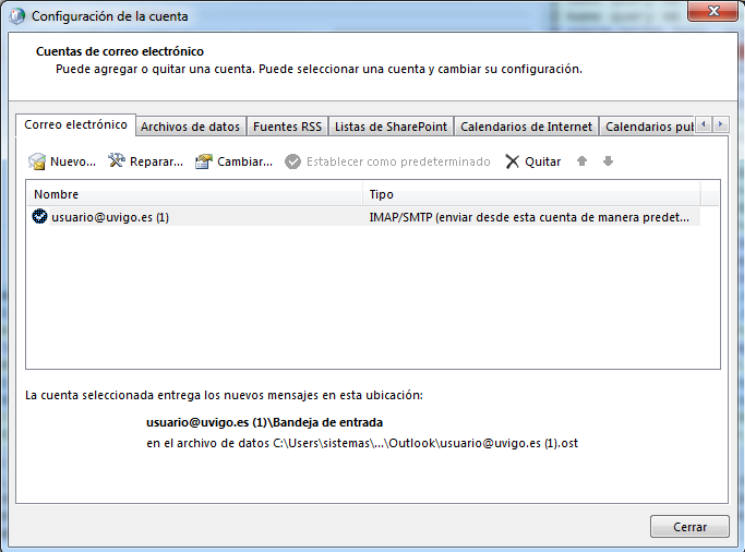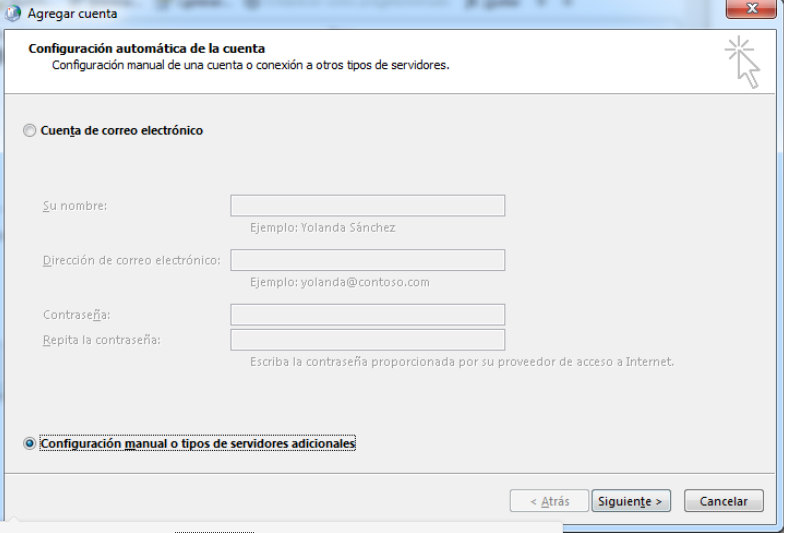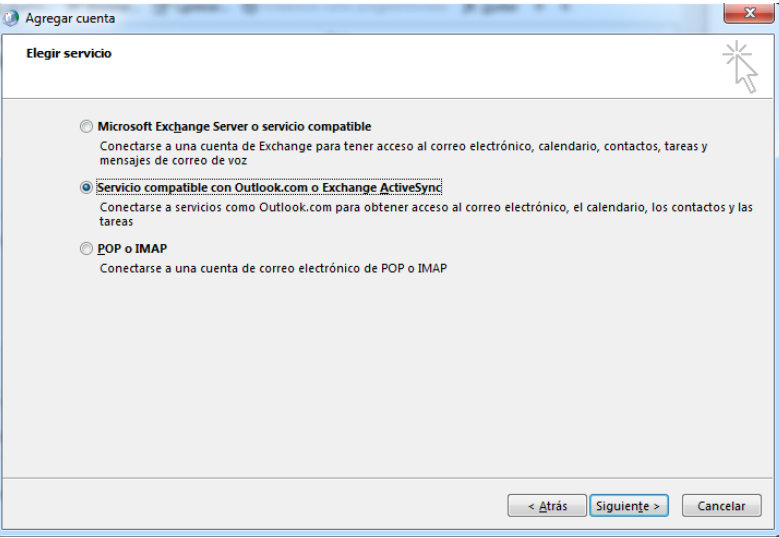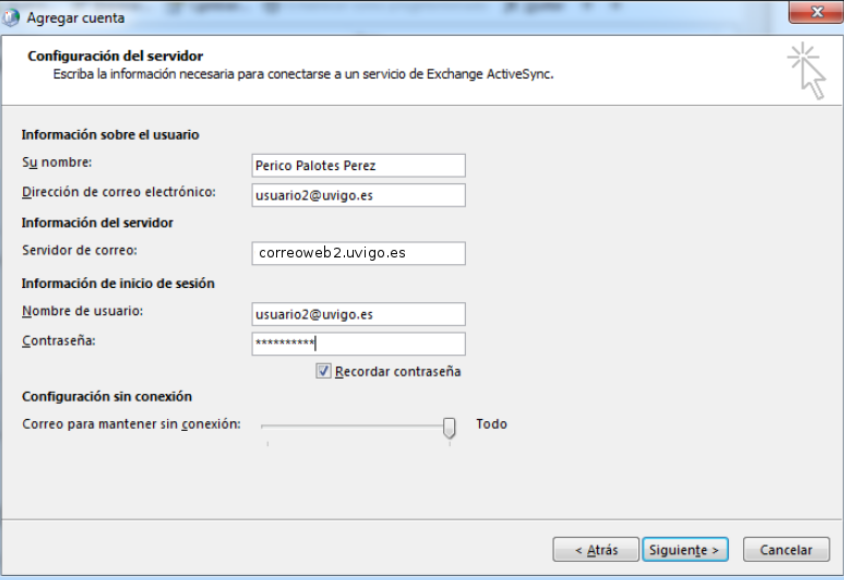...
- Descargar o módulo "Lightning" para Thunderbird
https://www.mozilla.org/en-US/projects/calendar/ - Agregar o complemento
Debe de ser unha versión reciente de Thunderbird, porque de non ser así non se poderá instalar Lightning
- Abrir o menún de opcións
- Ir a "Complementos"
- Indicar "Instalar complemento desde archivo"
- Ir á ubicación na que descargamos o arquivo para instalalo
- Pedirá confirmación antes de instalalo
- Pedirá que se reinicie o navegador para activar o complemento, premer "Reiniciar ahora"
- Abrir o menún de opcións
- No menú de opcións agora temos as opcións de calendario
- Crear un novo calendario dende Thunderbird
- Ir a "Nuevo Calendario"
- Crear con ubicación "En la red"
- Indicar o protocolo e URL de conexión
- Protocolo: CalDAV
- Cadena de conexión: Obtense dende o acceso web ó correo, no menú "Axenda":
- Por último confirmar as opciós para amosar a axenda en Thunderbird
- Pedirá os datos de acceso
- E finalizará a creación do calendario
- Dende Thunderbird pódense abrir en calquera momento os calendarios
- Pode ser interesante axustar as propiedades do calendario
Por exemplo, para facer máis frecuente a actualización dende o servidor:
...
Configuración dun cliente de correo Outlook 2013 (ActiveSync)
...
- Dende "Panel de control -> Correo"
Seleccionar "Cuentas de correo electrónico..." - Indicar "Nuevo..." para crear unha nova conta
- Indicar "Configuración manual o tipos de servidores adicionales"
- Indicar "Servicio compatible con Outlook.com o ActiveSync"
- Indicar os datos de conexión
Usuario (completo), Servidor (correoweb2.uvigo.es neste exemplo) - Despóis duns minutos establecerá a configuración
...